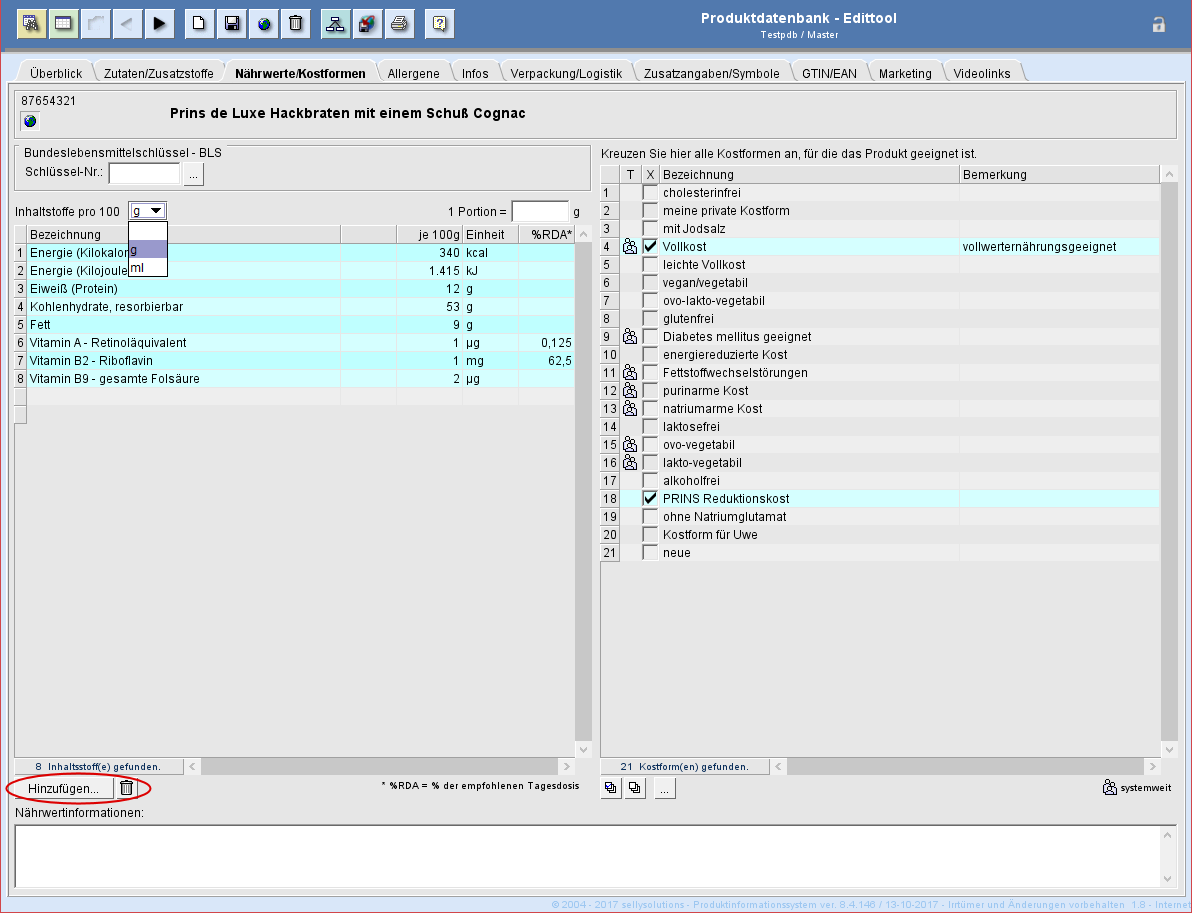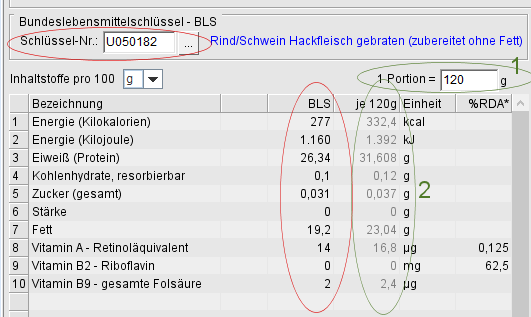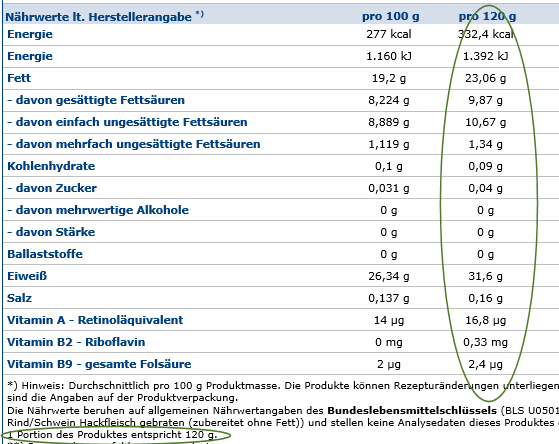![]()
Online - Hilfe PRiNS-Edit (Produktinformationssystem)
Produktdaten - Nährwerte/Kostformen
Nährwerte
Nährwerte auswählen/bearbeiten
In der linken Tabelle sehen Sie die bereits ausgewählten Nährstoffe.
Sie können die Liste der
Nährstoffe ändern und nutzen dazu die Toolbar ![]() (s. Markierung).
(s. Markierung).
hre zusätzlichen Nährstoffe sowie alle Änderungen / Ergänzungen speichern Sie über das Disketten-Symbol ![]() in der Toolbar.
in der Toolbar.
Information zu Symbolen und Buttons
![]() Mit Hilfe der Toolbar nehmen Sie Änderungen in der
Nährstoffliste vor.
Mit Hilfe der Toolbar nehmen Sie Änderungen in der
Nährstoffliste vor.
![]() Auswahl eines oder mehrere Nährstoffe und Übernahme in den Reiter
Nährstoffe/Kostformen.
Auswahl eines oder mehrere Nährstoffe und Übernahme in den Reiter
Nährstoffe/Kostformen.
![]() Sie entfernen nur den Wert für einen Nährstoff, nicht den Nährstoff an sich.
Sie entfernen nur den Wert für einen Nährstoff, nicht den Nährstoff an sich.
Dafür müssen Sie über [Hinzufügen…] die Auswahlliste aufrufen und die Markierung vor dem entsprechenden Nährstoff entfernen. Anschließend speichern Sie
die Änderungen über das Disketten-Symbol.
Nährstoffe, die Sie bereits für andere Produkte verwendet haben, können Sie generell nicht aus der Anzeige entfernen. In der Vorschau bzw. im öffentlichen PRiNS erscheinen sie im
Gegensatz dazu nur dann, wenn ihnen auch ein Wert zugeordnet wurde.
Symbol ![]() Kennzeichnung einer systemweiten Kostform:
Kennzeichnung einer systemweiten Kostform:
Nährwerte manuell erfassen
Um dem Produkt Nährwerte zuzuordnen, verfahren Sie in zwei Schritten:
BLS-Nährwerte nutzen
Die Nährwerte für das darzustellende Produkt können Sie ebenfalls über einen auswählbaren BLS-Schlüssel beziehen.
Je nach Aktivierung bzw. Deaktivierung der Funktion, sehen Sie die die Standard- oder BLS-Ansicht.
Nährwertangaben mit Portionsgröße
Möchten Sie Nährwertangaben für eine Portion machen, ist dafür die Portionsgröße anzugeben (s. grüne Markierung 1).
- Enthält das Textfeld 1 Portion = XX g einen Wert, wird eine Spalte für die Berechnung der Nährwerte pro Portion angezeigt.
- Berechnete Portionswerte werden mit grauer Textfarbe dargestellt (s. grüne Markierung 2).
- Berechnete Portionswerte können durch manuelle Portionswerte überschrieben werden, um z.B. zubereitete Portionen zu beschreiben (z.B. Cornflakes + Milch).
- Je nach Option werden die berechneten Portionswerte von BLS- oder manuellen 100g-Nährwerten gebildet.
- In der PRiNS-Info oder PRiNS-Preview wird bei der Darstellung der Portionswerte nicht zwischen BLS- bzw. kalkulierten Werten unterschieden.